如何在LoadRunner中配置WebSphere监控
Loadrunner在Controller中配置WebSphere监控器

在Controller中配置WebSphere监控器一、WebSphere5.1配置步骤1.启动Websphere服务,具体步骤为:开始—>程序—>IBM Websphere—>Application Server v5.0—>启动服务器2.打开管理控制台,具体步骤为:开始—>程序—>IBM Websphere—>Application Server v5.0—>管理控制台,注:地址为:http://hostname:9090/admin3.用户标识可以不输入,即可登陆WebSphere管理控制台。
4.输入用户标识后,点“确定”按钮,进入管理控制台5.在窗口的左边菜单“应用程序”—>安装新的应用程序,打开右边的页面,在“本地路径”中选择应用程序源文件PerfServletApp.ear(路径为:C:\Program Files\WebSphere\AppServer\installableApps\PerfServletApp.ear), 在“上下文根”输入:/wasPerfTool6.点击“下一步”按钮,选中“生成缺省绑定”,其它按默认即可7.点“下一步”按钮,按默认即可8.点“继续”按钮,进入“提供用于执行安装的选项”窗口,在该窗口的“安装应用程序的目录”后面的文本框中输入:/ servlet/perfservlet,其它默认即可9.点“下一步”按钮,进入“映射 Web 模块的虚拟主机”窗口,在该窗口选中“Web模块”即可10.点“下一步”按钮,进入如下窗口,按默认设置即可11.点“下一步”按钮,进入如下窗口,按默认设置即可12.点“下一步”按钮,进入“摘要”窗口13.在“摘要”窗口点击“完成”按钮即可14.点击“保存到主配置”按钮即可15.点击“保存”按钮后,完成WebSphere的全部配置过程。
16.打开左边菜单,选择“应用程序”—>企业应用程序,在右边页面,选中新安装的应用程序(perfServletApp),然后点击“启动”按钮启动即可。
loadrunner使用手册
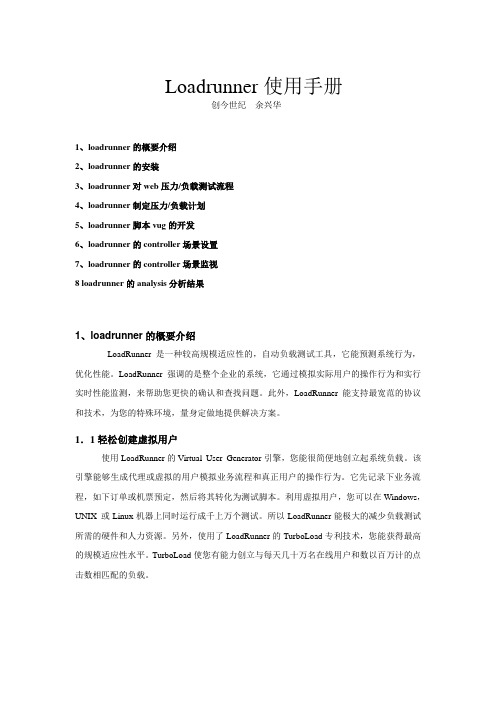
Loadrunner使用手册创今世纪余兴华1、loadrunner的概要介绍2、loadrunner的安装3、loadrunner对web压力/负载测试流程4、loadrunner制定压力/负载计划5、loadrunner脚本vug的开发6、loadrunner的controller场景设置7、loadrunner的controller场景监视8 loadrunner的analysis分析结果1、loadrunner的概要介绍LoadRunner 是一种较高规模适应性的,自动负载测试工具,它能预测系统行为,优化性能。
LoadRunner强调的是整个企业的系统,它通过模拟实际用户的操作行为和实行实时性能监测,来帮助您更快的确认和查找问题。
此外,LoadRunner 能支持最宽范的协议和技术,为您的特殊环境,量身定做地提供解决方案。
1.1轻松创建虚拟用户使用LoadRunner的Virtual User Generator引擎,您能很简便地创立起系统负载。
该引擎能够生成代理或虚拟的用户模拟业务流程和真正用户的操作行为。
它先记录下业务流程,如下订单或机票预定,然后将其转化为测试脚本。
利用虚拟用户,您可以在Windows,UNIX 或Linux机器上同时运行成千上万个测试。
所以LoadRunner能极大的减少负载测试所需的硬件和人力资源。
另外,使用了LoadRunner的TurboLoad专利技术,您能获得最高的规模适应性水平。
TurboLoad使您有能力创立与每天几十万名在线用户和数以百万计的点击数相匹配的负载。
1.2创建真实的负载Virtual users建立起后,您需要界定您的负载方案,怎么样的业务流程组合和多少数量的实际用户会在每一个负载服务器上运行。
用LoadRunner的控制器,您能很快组织起多用户的测试方案。
控制器的Rendezvous功能提供一个互动的环境,在其中您既能建立起持续且循环的负载,又能管理和驱动负载测试方案。
Loadrunner11+Sitescope9.5监控MySQL性能
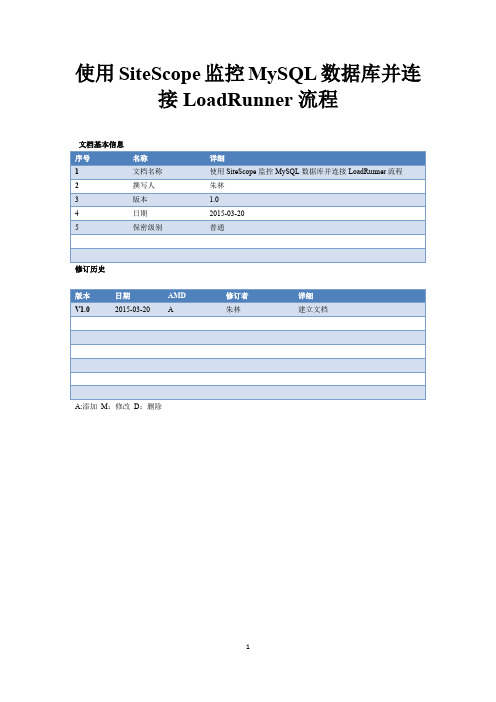
使用SiteScope监控MySQL数据库并连接LoadRunner流程文档基本信息修订历史A:添加M:修改D:删除目录概述 (2)1、安装程序 (3)一、LoadRunner11的安装 (3)二、安装ODBC (9)三、安装SiteScope (13)2、配置SiteScope (18)3、编辑LoadRunner脚本 (19)4、设置LoadRunner场景 (23)1、添加Windows Resources监控 (26)2、添加SiteScope数据 (29)3、运行测试场景 (31)5、分析结果 (32)概述LoadRunner,是一种预测系统行为和性能的负载测试工具。
通过以模拟上千万用户实施并发负载及实时性能监测的方式来确认和查找问题,LoadRunner能够对整个企业架构进行测试。
企业使用LoadRunner能最大限度地缩短测试时间,优化性能和加速应用系统的发布周期。
LoadRunner可适用于各种体系架构的自动负载测试,能预测系统行为并评估系统性能。
由于LoadRunner9.5版本和Windows 7系统兼容性并不完善,虽然Loadrunner发布了9.51和9.52以及9.52上针对IE8的补丁改善了这个问题,但是由于互联网版权保护以及HP官网未提供该版本资源下载,所以选择使用兼容性更好的Loadrunner11.5。
SiteScope是一款性能监控工具,可以监控绝大部分可用硬件以及软件环境,包括本项目所使用的MySQL数据库,由于LoadRunner自身拥有的资源监视中并未包含MySQL数据库性能监视,但是它可以从SiteScope处获取监控数据并显示为图表。
SiteScope软件最新版本为SiteScope11.30,官网仅提供64位版本60天试用版,此软件资源在网络上极为稀缺,并且安装过程极其漫长,最终选择更为经典的SiteScope9.5版本,此版本可以从Loadrunner9.5安装包中的Additional Components文件夹中获得。
使用LoadRunner80在WebSphere上配置J2E
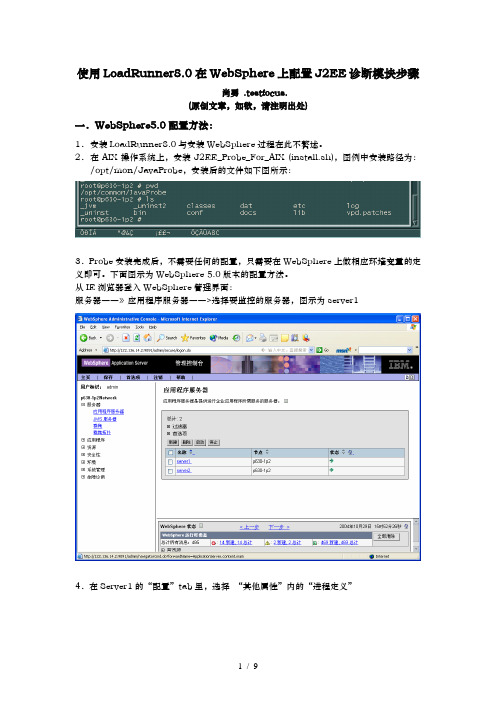
使用LoadRunner8.0在WebSphere上配置J2EE诊断模块步骤尚勇 .testfocus.(原创文章,如欲,请注明出处)一.WebSphere5.0配置方法:1.安装LoadRunner8.0与安装WebSphere过程在此不赘述。
2.在AIX操作系统上,安装J2EE_Probe_For_AIX (install.sh),图例中安装路径为:/opt/mon/JavaProbe,安装后的文件如下图所示:3.Probe安装完成后,不需要任何的配置,只需要在WebSphere上做相应环境变量的定义即可。
下面图示为WebSphere 5.0版本的配置方法。
从IE浏览器登入WebSphere管理界面:服务器――》应用程序服务器――>选择要监控的服务器,图示为server14.在Server1的“配置”tab里,选择“其他属性”内的“进程定义”5.在进程定义的配置tab里面,也有常规属性和其他属性,选择“其他属性”的“Java 虚拟机”,如下图标注:6.有两个属性需要填写。
一个是类路径,其二是引导类路径。
类路径需要填写《J2EE_Probe 所在目录》/dat,本例正确填法就是/opt/mon/JavaProbe/dat;引导类路径正确填法就是:/opt/mon/JavaProbe/classes/boot,如下图所示:7.点击“应用”,保存刚才的改动。
8.再点击“保存”两次。
9.选择刚才配置的应用服务器节点“server1”,先点击“停止”,再点击“启动”,使节点Server1刚才的改动生效。
二.WebSphere4.0配置方法:与WebSphere5.0不同的地方就是界面,4.0是window配置界面。
1.在节点—》应用服务器――》选择相应的需要配置的服务器,例子里是Default Server,点击属性里面的“Environment…”2.Name的值填写“CLASSPATH”,Value的值填写Probe的安装路径/dat,本例中为:/opt/mon/JavaProbe/dat,如下图所示:3.点击属性里面的“JVM Settings”Tab,选择“Advanced JVM Settings”4.在标题为“Advanced JVM Settings”的窗口里面,找Boot classpath (prepend),在里面填入《J2EE_Probe安装目录》/classes/boot,本例即为:/opt/mon/JavaProbe/classes/boot5.每做一次改动都需要点击窗口下端的“Apply”,使更改生效。
LoadRunner测试步骤详细步骤
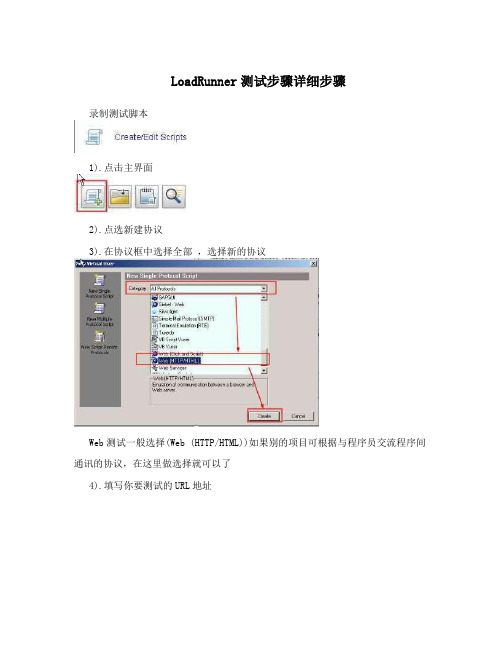
LoadRunner测试步骤详细步骤录制测试脚本1).点击主界面2).点选新建协议3).在协议框中选择全部,选择新的协议Web测试一般选择(Web (HTTP/HTML))如果别的项目可根据与程序员交流程序间通讯的协议,在这里做选择就可以了4).填写你要测试的URL地址点击oK 后进行脚本录入1. 脚本的回放1).在这里可以对脚本进行参数化、集合点、事务等都可以在这里对脚本进行设置当脚本中回放时没有错误,就可一保存脚本,进行后面的压力测试了负载加压测试1).选择负载测试2.选择相对应的测试脚本手动场景可以设置不同的业务组用户数量,同时编辑计划指定相关的运行时刻,虚拟用户加载策略等完成场景的设计工作3).在这里进行场景设置4).虚拟用户数量及加载方式设置5)开始加载测试6)添加相应的监控指标7)添加Windows Resources 的监控1.双击 1图中的windowsResources2.在2图的空白处右击选择菜单中的Add..3.在3图中点击Add 后出现图44.在4图中输入要检测的见算计的IP 后点击 OK5.在图5中点击Add 选择你要检测的数据项后点击 Add 然后点击Close6.后点击图5的OK 就出现我们想要的监视图68)添加SQL Server 资源的监控在这里与添加WindowsResources步骤基本相同,只要注意几点1. 保证打开服务的远程服务(Remote Registry Service)打开,本地计算机加入了服务器域2. 要经过防火墙来监控Windows NT或 Windows 2000,应使用TCP,端口 139。
LoadRunner使用官方教程

LoadRunner使用官方教程
规划测试:定义性能测试要求,例如并发用户的数量、典型业务流程和所需
脚本:将最终用户活动捕获到自动脚本中。
LoadRunner Controller 设置负载测试环境。
LoadRunner Controller 驱动、管理负载测试。
监视方案:监控负载测试。
b)打开 VuGen。
c) 创建一个空白Web 脚本
可以自定义VuGen 窗口显示或隐藏各种工具栏。
要显示或隐藏工具栏,请选择“视图”> “工具栏”并切换所需工具栏旁边的复选标记。
通过打开任务窗格并单击其中一个任务步骤可以在任何阶段返回VuGen
iv.将打开浮动录制工具栏。
b)打开Controller
在“负载测试”选项卡中,单击“运行负载测试”。
默认情况下,LoadRunner Controller 打开时将显示
此时,可以准备运行测试了。
运行时设置
a)打开“运行时设置”。
确保显示“任务”窗格(如果未单击“任务”按钮)。
在“任务”窗格中单击“验证回放”。
在说明窗格
b)打开“运行逻辑”设置。
选择“运行逻辑”节点。
LoadRunner录制Web Services协议
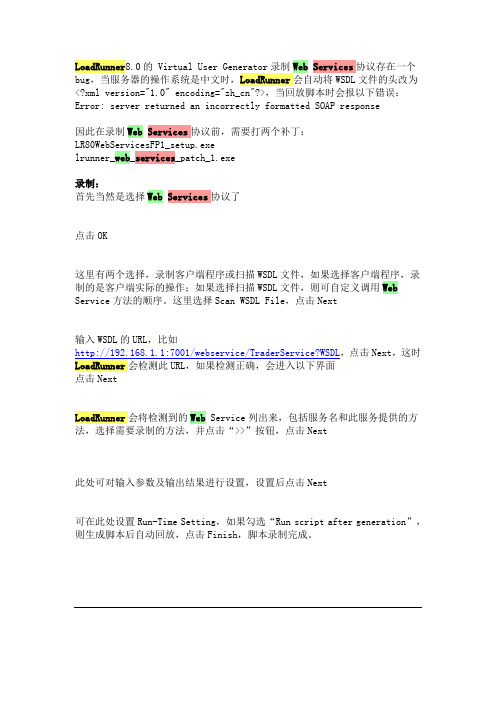
LoadRunner8.0的 Virtual User Generator录制Web Services协议存在一个bug,当服务器的操作系统是中文时,LoadRunner会自动将WSDL文件的头改为<?xml version="1.0" encoding="zh_cn"?>,当回放脚本时会报以下错误:Error: server returned an incorrectly formatted SOAP response因此在录制Web Services协议前,需要打两个补丁:LR80WebServicesFP1_setup.exelrunner_web_services_patch_1.exe录制:首先当然是选择Web Services协议了点击OK这里有两个选择,录制客户端程序或扫描WSDL文件,如果选择客户端程序,录制的是客户端实际的操作;如果选择扫描WSDL文件,则可自定义调用Web Service方法的顺序。
这里选择Scan WSDL File,点击Next输入WSDL的URL,比如Next,这时LoadRunner会将检测到的Web Service列出来,包括服务名和此服务提供的方法,选择需要录制的方法,并点击“>>”按钮,点击Next此处可对输入参数及输出结果进行设置,设置后点击Next可在此处设置Run-Time Setting,如果勾选“Run script after generation”,则生成脚本后自动回放,点击Finish,脚本录制完成。
LoadRunner8.0的在录制Web Services协议脚本时,出现以下问题,根据官方资料,需要下载2个补丁解决此问题:Error: server returned an incorrectly formatted SOAP response下载补丁:1 lrunner_web_services_patch_1.exe2 LR80WebServicesFP1_setup.exe注意事项:请严格按上面的顺序安装安装完成后,LoadRunner安装程序中将出现如下图所示,表明安装成功:准备WSDL文件:在IE里输入地址:http://XXX/webservices/XXX.asmx?wsdl打开WSDL文件后,点击“另存”按钮,保存文件为 .wsdl 格式LoadRunner,录制脚本,选择Webservice协议如下图所示:选择Scan WSDL File如图选择Specify WSDL for Scanning中的从File指定,如本文作者调用XXX.wsdl文件如图接下来下一步哦,View the Validation report接下来选择对应的方法接下来Provide values for the Web Service methods点击下一步后,成功了,当然你也可以在这设置Run-Time Setting经过以上操作,脚本开发完毕最近刚做的一个性能测试,使用webservice协议,想把这些东西总结一下,因为之前做性能很少,所以有什么说的不对的地方,还请大家给纠正。
Loadrunner中参数的设置

Loadrunner中参数的设置在做负载或者压力测试时,很多人选择使用了Loadrunner测试工具。
该工具的基本流程是先将用户的实际操作录制成脚本,然后产生数千个虚拟用户运行脚本(虚拟用户可以分布在局域网中不同的PC 机上),最后生成相关的报告以及分析图。
但是在录制脚本的过程中会遇到很多实际的问题,比如不同的用户有不同的使用数据,这就牵涉到参数的设置问题。
本文就Loadrunner中参数的设置进行说明,希望对大家有所帮助。
录制程序运行的过程中,VuGen(脚本生成器)自动生成了包含录制过程中实际用到的数值的脚本。
如果你企图在录制的脚本中使用不同的数值执行脚本的活动(如查询、提交等等),那么你必须用参数值取代录制的数值。
这个过程称为参数化脚本。
本文主要包括如下内容:理解参数的局限性、建立参数、定义参数的属性、理解参数的类型、为局部数据类型设置参数的属性、为数据文件设置参数的属性、从已经存在的数据库中引入数据。
除了GUI,以下的内容适合于各种类型的用户脚本。
一、关于参数的定义在你录制程序运行的过程中,脚本生成器自动生成由函数组成的用户脚本。
函数中参数的值就是在录制过程中输入的实际值。
例如,你录制了一个Web应用程序的脚本。
脚本生成器生成了一个声明,该声明搜索名称为“UNIX”的图书的数据库。
当你用多个虚拟用户和迭代回放脚本时,也许你不想重复使用相同的值“UNIX”。
那么,你就可以用参数来取代这个常量。
结果就是你可以用指定的数据源的数值来取代参数值。
数据源可以是一个文件,也可以是内部产生的变量。
用参数表示用户的脚本有两个优点:① 可以使脚本的长度变短。
② 可以使用不同的数值来测试你的脚本。
例如,如果你企图搜索不同名称的图书,你仅仅需要写提交函数一次。
在回放的过程中,你可以使用不同的参数值,而不只搜索一个特定名称的值。
参数化包含以下两项任务:① 在脚本中用参数取代常量值。
② 设置参数的属性以及数据源。
- 1、下载文档前请自行甄别文档内容的完整性,平台不提供额外的编辑、内容补充、找答案等附加服务。
- 2、"仅部分预览"的文档,不可在线预览部分如存在完整性等问题,可反馈申请退款(可完整预览的文档不适用该条件!)。
- 3、如文档侵犯您的权益,请联系客服反馈,我们会尽快为您处理(人工客服工作时间:9:00-18:30)。
如何在LoadRunner中配置WebSphere监控
作者:zhsq
1.在WebSphere机器上安装监控包
具体步骤如下:
a. 使用Xmanager软件登录WebSphere机器,进入后,在终端下切换到WebSphere软件安装目录下的Application/bin,默认情况执行cd opt/W*/A*/bin即可。
然后执行./adminclient.sh,启动WebSphere图形控制台。
b. 右击图形控制台左边节点的Virtual Hosts,选择new,添加一个Virtual Host,填写格式为IP:PORT,如*:9080。
注:*表示任意IP。
参见图1
图1
c. 右击Enterprise Application节点,点击Installl Enterprise Application,添加一个监控应用模块,参见图2。
监控应用模块的路径是:/opt/WebSphere/Appserver/installableApps(在这默认WebSphere安装在opt/websphere目录下),模块名是PerfServletApp.ear,添加过程中,首先和先前添加的Virtual Host绑定,再和需要监控的Server绑定。
注意:Server的端口必须和刚刚添加的Virtual Host的端口一样。
需要监控的Server端口在Server节点的Web Container Service的Transport页面中设置,参见图3
图2
图3
注:Server是WebSphere用来对外提供Web应用服务的服
务模块,应用(Application)是服务模块下面的应用。
在WebSphere中可以建多个Server,一个Server可以对应多个应用(Applicaton),但一个应用不能对应多个Server,实际应用中一般一个Server对应一个应用(Application)。
2.是否能正常浏览要求的XML文件
启动IE浏览器,在地址栏中填入:http://IP:PORT/wasPerfTool/servlet/com.ibm.ws.pmi.perfS ervlet.PerformanceServlet
如果能正常浏览一个XML文件,如图4所示。
则表示可以在LoadRunner中监控WebSphere。
图4
3.在资源分析器中启动监控模块。
回到WebSphere控制台,点击菜单TOOLS->Resource Analyzer,启动资源分析器,界面如图5所示。
在主界面中点击需要监控的Server节点,然后右击相应子节点,选择Monitor Setting,启动需要监控的资源。
如图6所示,一般选择监控级别为High即可。
图5
图6
4.在LoadRunner中启动监控
启动LoadRunner,选择WebSphere监控,右击,选择弹出菜单Add Measurement,出现对话框,点击Add…,在Name中填入IP:PORT,IP为WebSphere机器IP,端口为需要监控的Server端口。
操作平台选择对应的平台。
如图7所示。
点击OK,如果正常将出现图8窗口,这时可在需要监控Server的资源前面打勾进行选择。
注:如果是WebSphere4.0以上版本,LoadRunner7.51要打补丁SP1,才能监控。
图7
图8。
